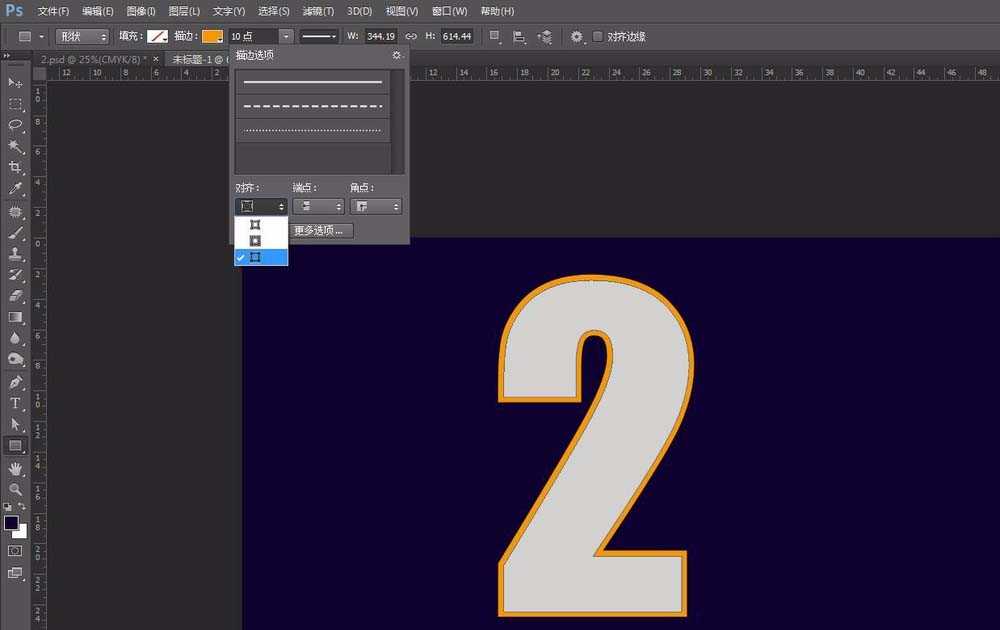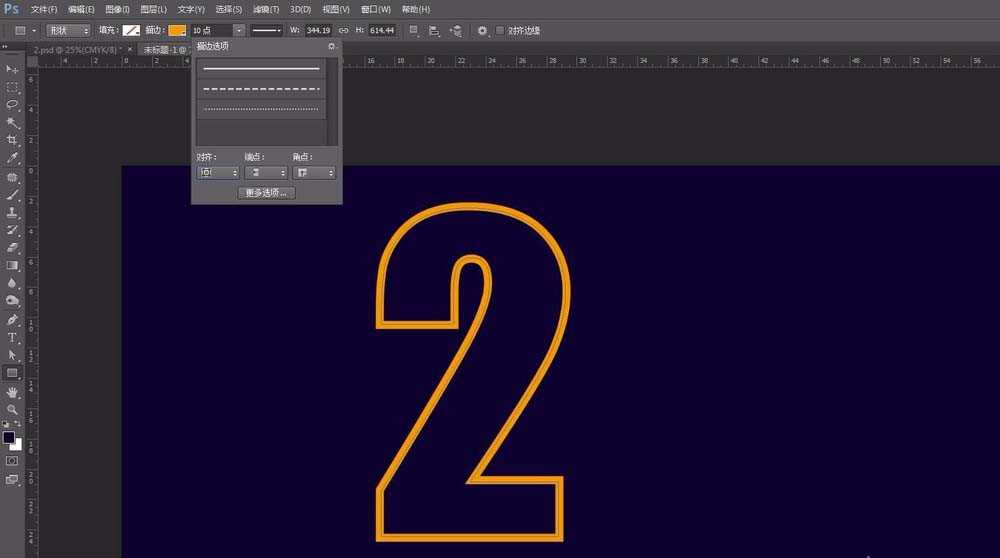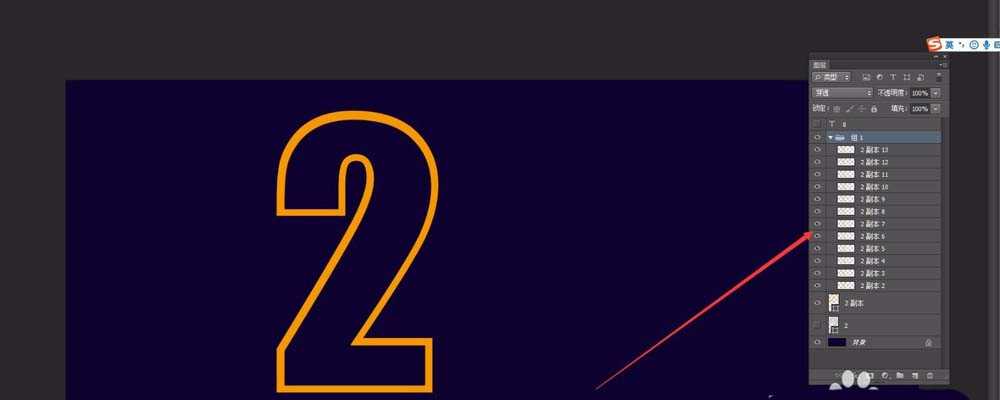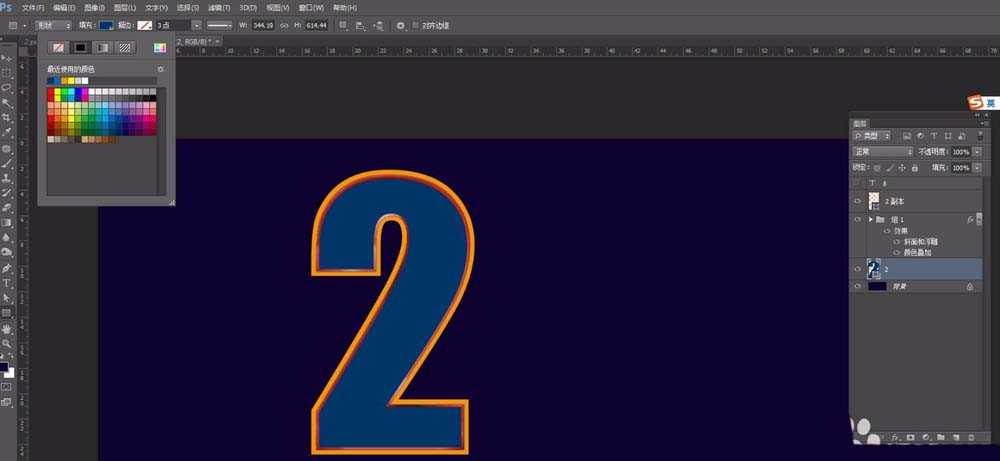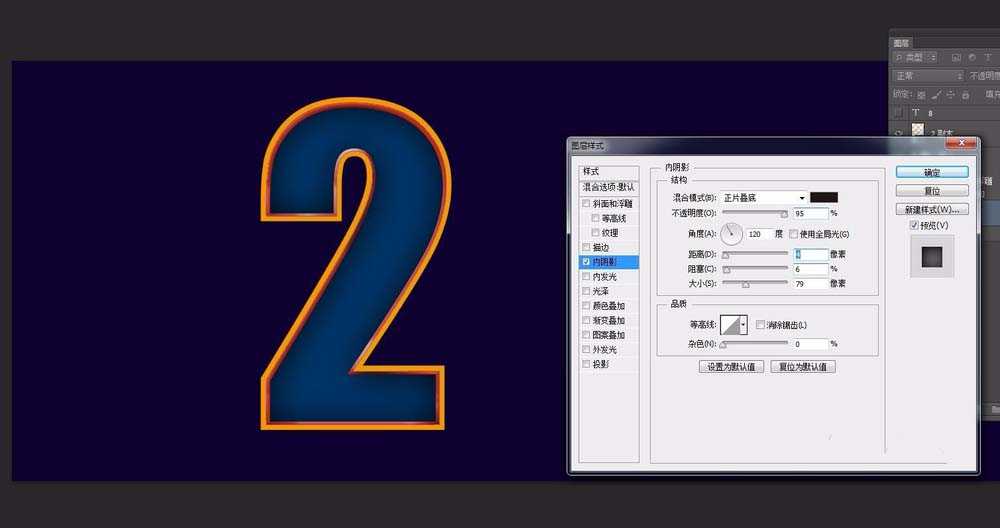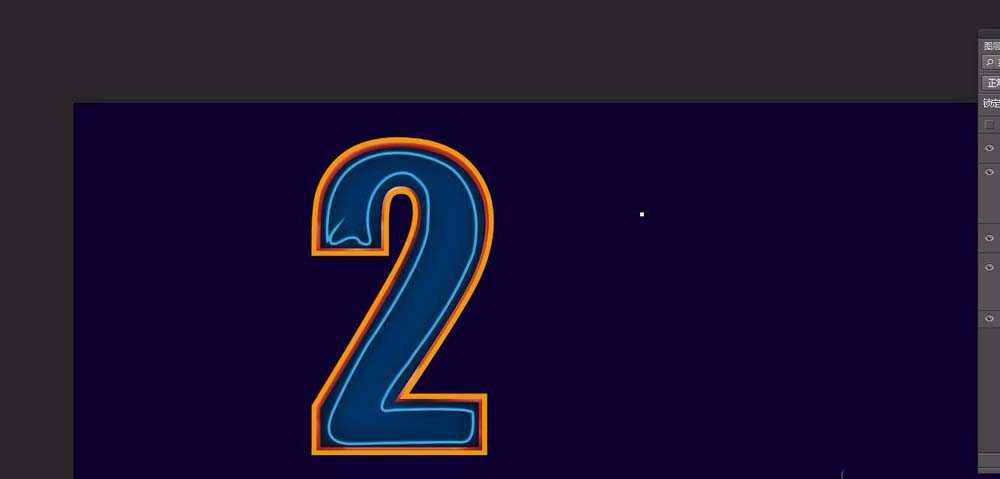想要自己设计一款文字,该怎么设计一款创意的文字呢?下面我们就来看看详细的教程。
- 软件名称:
- Adobe Photoshop 8.0 中文完整绿色版
- 软件大小:
- 150.1MB
- 更新时间:
- 2015-11-04立即下载
1、我们以这几个数字为例,来制作一种不一样的文字效果。首先我们打开PS软件,新建一个尺寸。尺寸可以根据自己的需要进行设定。比如我设置为1920X80像素,分辨率为72,模式RGB.
2、将文件的背景填充一个深颜色的背景,这样会更加凸显我们的文字效果,当然我们可以对背景图层进行简单的装饰。然后输入我们的数字。字体选择一大粗体。不要选择过于苗条的字体,不方便我们下面的修饰。
3、然后我们选择文字图层,右键转化为形状,然后复制一层出来。将复制的一层设置为填充为无,描边设置为黄色,大小可以设置的大一点,在描边类型里选择区外描边。然后在复制一层。
4、我们将复制的一层自由变换。在属性栏中将宽、高的数值改为99.9。点击确定。然后按住三个大键+T。重复变换复制。复制多层。然后我们将复制的这些新建一个组。然后对这个组进行颜色叠加,换个橙黄色吧。再添加一个浮雕效果。
5、然后将我们的文字图层,换个颜色填充,描边设置为0,然后添加图层样式,添加一个内阴影,这样能够有一个比较立体的效果。内阴影设置的数值可以稍微高一点,自己根据需要调整。
6、新建一个图层,用钢笔工具沿着字的内部边缘绘制一条线。然后我们将描边设置为3左右,居中描边,颜色改为一个比较亮的颜色,比如青色。然后添加图层样式斜面浮雕,做出有立体感的效果。
7、然后给图层新建图层蒙版,用我们黑色的画笔工具擦除掉一部分线条,做出断断续续的感觉。如下图的效果,同样的方法我们将其他的文字也做出这种效果。时间关系,我就复制几个一样的字了。完成。
以上就是ps设计字体的技巧,希望大家喜欢,请继续关注。
相关推荐:
ps怎么设计卷角文字? ps卷页字体效果的设计方法
PS怎么设计抖音效果的字体? ps抖音字体效果的制作方法
ps怎么设计创意的哆啦A梦字体? ps制作叮当猫字体的教程
免责声明:本站资源来自互联网收集,仅供用于学习和交流,请遵循相关法律法规,本站一切资源不代表本站立场,如有侵权、后门、不妥请联系本站删除!
P70系列延期,华为新旗舰将在下月发布
3月20日消息,近期博主@数码闲聊站 透露,原定三月份发布的华为新旗舰P70系列延期发布,预计4月份上市。
而博主@定焦数码 爆料,华为的P70系列在定位上已经超过了Mate60,成为了重要的旗舰系列之一。它肩负着重返影像领域顶尖的使命。那么这次P70会带来哪些令人惊艳的创新呢?
根据目前爆料的消息来看,华为P70系列将推出三个版本,其中P70和P70 Pro采用了三角形的摄像头模组设计,而P70 Art则采用了与上一代P60 Art相似的不规则形状设计。这样的外观是否好看见仁见智,但辨识度绝对拉满。
更新日志
- 小骆驼-《草原狼2(蓝光CD)》[原抓WAV+CUE]
- 群星《欢迎来到我身边 电影原声专辑》[320K/MP3][105.02MB]
- 群星《欢迎来到我身边 电影原声专辑》[FLAC/分轨][480.9MB]
- 雷婷《梦里蓝天HQⅡ》 2023头版限量编号低速原抓[WAV+CUE][463M]
- 群星《2024好听新歌42》AI调整音效【WAV分轨】
- 王思雨-《思念陪着鸿雁飞》WAV
- 王思雨《喜马拉雅HQ》头版限量编号[WAV+CUE]
- 李健《无时无刻》[WAV+CUE][590M]
- 陈奕迅《酝酿》[WAV分轨][502M]
- 卓依婷《化蝶》2CD[WAV+CUE][1.1G]
- 群星《吉他王(黑胶CD)》[WAV+CUE]
- 齐秦《穿乐(穿越)》[WAV+CUE]
- 发烧珍品《数位CD音响测试-动向效果(九)》【WAV+CUE】
- 邝美云《邝美云精装歌集》[DSF][1.6G]
- 吕方《爱一回伤一回》[WAV+CUE][454M]